- Συγγραφέας Lauren Nevill [email protected].
- Public 2023-12-16 18:50.
- Τελευταία τροποποίηση 2025-01-23 15:18.
Πολλοί χρήστες Android, που αρχίζουν να χρησιμοποιούν την εφαρμογή Instagram, αναρωτιούνται πώς να προσθέσουν emoji σε αυτήν. Όλοι θέλουν να διακοσμήσουν και να συμπληρώσουν το κείμενο στην περιγραφή των φωτογραφιών με ένα κατάλληλο emoticon. Αυτό είναι πολύ εύκολο να γίνει.
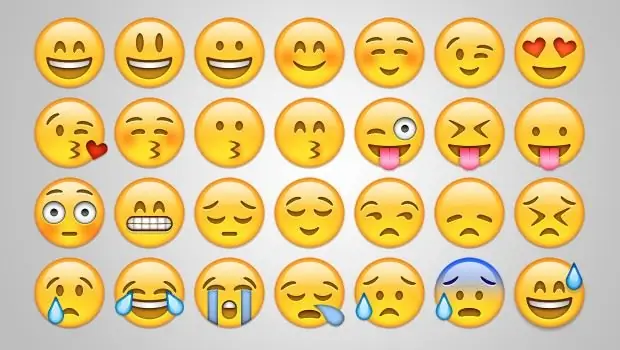
Οδηγίες
Βήμα 1
Αρχικά, οι προγραμματιστές έχουν ήδη ενσωματώσει emoticon στην εφαρμογή Instagram, αλλά μπορούν να χρησιμοποιηθούν αποκλειστικά από μια συσκευή IPhone. Ωστόσο, για χρήστες Android, υπάρχουν μερικοί πολύ απλοί και απολύτως νόμιμοι τρόποι.
Βήμα 2
Μεταβείτε στο Google Play, αναζητήστε το "Emoji Keyboard" και κατεβάστε αυτήν τη δωρεάν εφαρμογή στο smartphone σας. Αυτό είναι ένα πολύ άνετο και απλό πληκτρολόγιο με ενσωματωμένα emoticon. Υπάρχει ένα πλήρες σύνολο από αυτά, και καθώς εμφανίζονται νέα χαμόγελα στο δίκτυο, η εφαρμογή ενημερώνεται. Μεταβείτε στη γλώσσα και τις ρυθμίσεις εισαγωγής του τηλεφώνου σας και επιλέξτε το πλαίσιο δίπλα στην εφαρμογή "Emoji Keyboard" στη λίστα. Έτσι, μπορείτε να εισαγάγετε emoticon τόσο στο Instagram όσο και σε οποιαδήποτε άλλη εφαρμογή.
Βήμα 3
Η επόμενη μέθοδος είναι επίσης μια άνετη εναλλακτική λύση. Ανοίξτε οποιοδήποτε διάλογο της εφαρμογής Vkontakte, εισαγάγετε τα επιθυμητά emoticon χωρίς αποστολή, επιλέξτε τα, αντιγράψτε και επικολλήστε τα στην περιγραφή της φωτογραφίας στο Instagram. Θα χρειαστούν λίγα δευτερόλεπτα και οι δημοσιεύσεις σας θα φαίνονται πολύ πιο ενδιαφέρουσες και θα κερδίσουν περισσότερες επισημάνσεις "μου αρέσει", συνδρομητές και θαυμαστές.






